
打印機在現代辦公中扮演著越來越重要的角色,是必不可少的輸出設備之一。
只能用于日常辦公和家庭使用,也可用于廣告海報、高級印刷等行業。
打印機的種類很多,可以根據不同的標準進行分類。
按輸出方式可分為行式打印機和串口打印機;按印刷顏色可分為單色印刷機和彩色印刷機;按工作方式可分為沖擊式打印機(點陣打印機和字體打印機)。 )和非沖擊式打印機(激光打印機、噴墨打印機和熱敏打印機)。最常用的沖擊式打印機是點陣打印機。這種打印機噪音大,速度慢,打字質量差,但價格便宜,對紙張沒有特殊要求。
非沖擊式打印機除熱敏打印機外,主要用于噴墨打印機和激光打印機
噴蠟、熱蠟和升華打印機。非撞擊式打印機噪音低、速度快、打印質量高。激光打印機很貴
噴墨打印機雖然價格低廉,但耗材昂貴;熱敏打印機是最昂貴的,主要用于專業領域。
市場上常見的打印機主要有點陣打印機、噴墨打印機和激光打印機。
1. 針式打印機
點陣打印機是最早出現的打印機。目前市場上有9針、24針、72針、144針等類型的點陣打印機。其特點是:結構簡單、技術成熟、性價比好、消耗成本低,可用于銀行存折打印、金融發票打印、科學數據記錄連續打印、條碼打印、快速跳行打印和多份復印生產應用程序。該領域具有其他類型打印機無法替代的功能,針式打印機如圖所示。

2. 噴墨打印機
噴墨打印機通過將墨滴噴射到打印介質上來形成文本或圖像。早期的噴碼機和現在的大幅面噴碼機都采用連續噴碼技術,而現在流行的噴碼機一般都采用隨機噴碼技術。這兩種噴墨技術在原理上有很大不同。噴墨打印機如果簡單地劃分打印格式,大致可以分為A4噴墨打印機、A3噴墨打印機、A2噴墨打印機;如果按用途劃分,可分為普通噴墨打印機、數碼照片打印機和便攜式移動噴墨打印機。
3. 激光打印機
激光打印機是一種結合了激光掃描技術和電子成像技術的非沖擊式輸出設備。下圖為激光打印機。機型可能不同,但工作原理基本相同,都需要經過充電、曝光、顯影、轉印、放電、清洗、定影7個過程。激光打印機分為黑白和彩色,可以提供更快、更高質量、更低成本的服務。憑借其多功能和自動化的特性,它們越來越受到用戶的歡迎。
安裝驅動程序
在使用打印機之前,您需要正確安裝打印機,然后安裝驅動程序,使計算機能夠識別打印機,這就是通常所說的硬件安裝和軟件安裝。打印機的硬件安裝非常簡單。將打印機的數據線插入電腦機箱的對應接口,然后連接電源線。連接打印機后,就可以安裝打印機驅動程序了。打開打印機的電源開關,電腦會自動檢測到新硬件,并會自動彈出安裝向導對話框,您可以根據安裝向導的提示進行安裝,也可以手動安裝,下面介紹具體如何手動安裝驅動.
1.執行“開始> 打印機和傳真機”命令,如下圖所示。
2.在彈出的“打印機和傳真”窗口中,單擊“打印機任務”任務窗格中的“添加打印機”選項,如下圖所示.

3.進入“添加打印機向導”中的“歡迎使用添加打印機向導”界面,單擊“下一步”按鈕,如下圖所示.
4.進入“本地或網絡打印機”界面,單擊“連接到此計算機的本地打印機”單選按鈕,單擊“下一步”按鈕,如下圖所示。
5. 對即插即用的打印機進行搜索,如下圖所示。
6.系統未檢測到即插即用打印機,提示進行手動安裝打印機,單擊“下一步”按鈕,如下圖所示。
7.進入“選擇打印機端口”界面,選擇合適的端口,單擊“下一步”按鈕,如下圖所示。

8.進入“安裝打印機軟件”界面什么是本地打印機,選擇好廠商和打印機,單擊“下一步”按鈕,如下圖所示。
9.進入“命名打印機”界面,一般采用默認的打印機名,單擊“下一步”按鈕,如下圖所示。
10.進入“打印機共享”界面,單擊“不共享這臺打印機”單選按鈕,單擊“下一步”按鈕,如下圖所示。
11.進入“打印測試頁”界面,單擊“否”單選按鈕,再單擊“下一步”按鈕,如下圖所示。
12.進入“正在完成添加打印機向導”界面,單擊“完成”按鈕,如下圖所示。
打印機共享
1.在“打印機和傳真”窗口中,單擊打印機圖標,在左側任務窗格中,單擊“共享此打印機”選項什么是本地打印機,如下圖所示。
2.在彈出的屬性對話框中,單擊“共享這臺打印機”單選按鈕,單擊“確定”按鈕,如下圖所示。
3.返回至“打印機和傳真”窗口中,這時打印機圖標已發生了變化,出現了“手”的形狀,如右圖所示,共享該打印機的設置已完成。
打印機屬性設置
1.進入“打印機和傳真”窗口,右擊打印機圖標,在彈出的快捷菜單中單擊“屬性”命令,如下圖所示。
2.彈出打印機屬性對話框,在“常規”選項卡中,單擊下方的“打印首選項”按鈕,如下圖所示。
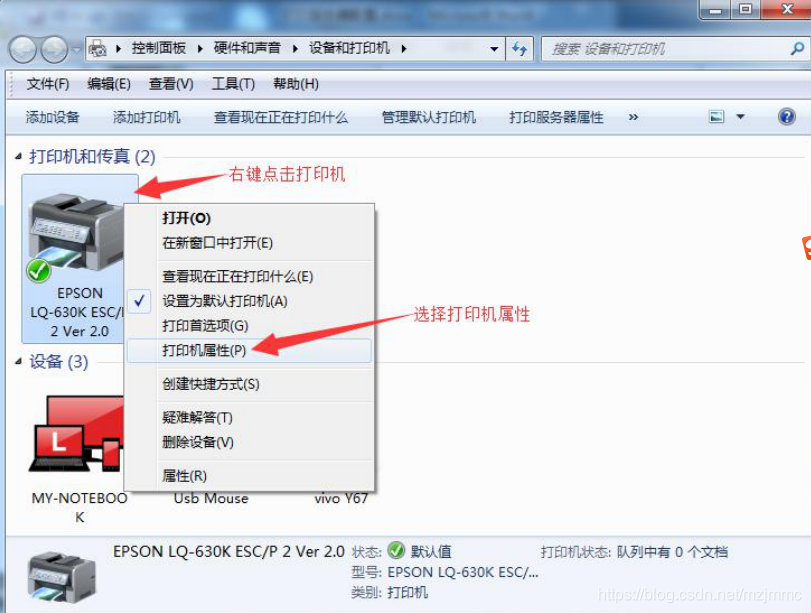
3.在彈出的打印首選項對話框中,單擊“布局”標簽,切換至“布局”選項卡,可單擊“橫向”單選按鈕,在右側列表框中可預覽效果,如下圖所示。
4.單擊“高級”按鈕,進入打印機的高級選項對話框,單擊“紙張規格”下拉按鈕,在打開的下拉列表中可對紙張規格進行選擇,如下圖所示
5. 單擊“紙張/質量”選項卡,切換到“紙張/質量”選項卡,單擊“紙張來源”列表框右側的下拉按鈕,從展開的下拉列表中選擇,然后點擊“確定”按鈕,如下圖所示。
6、點擊“端口”選項卡,切換到“端口”選項卡。在列表框中,通過勾選復選框,可以選擇打印機端口,如下圖所示。
7、點擊“高級”選項卡切換到“高級”選項卡,用戶可以根據需要進行相關設置,如下圖所示。
8. 點擊“設備設置”選項卡切換到“設備設置”選項卡,用戶可以根據需要進行相關設置,如下圖所示。